
浩辰cad电气2015 标准版
附安装程序- 软件大小:485 MB
- 更新日期:2019-05-06 15:17
- 软件语言:简体中文
- 软件类别:3D/CAD软件
- 软件授权:免费版
- 软件官网:待审核
- 适用平台:WinXP, Win7, Win8, Win10, WinAll
- 软件厂商:

软件介绍 人气软件 下载地址
浩辰cad电气2015,又称之为浩辰电气2015,是一款电气设计软件,新版本程序支持云储存功能,可以通过上传图纸,执行“上传图纸”功能,会弹出选择文件对话框,此时可以选择某一目录下的一个和多个文件进行上传,选定文件后会弹出“选择文件夹”的对话框,在此对话框中不仅可以选择文件夹,也可以创建文件夹,确定上传文件后,软件会另起一个进程去处理图纸的上传,不会影响下面的绘图操作,上传当前图纸,当前图纸保存后,点“上传当前图纸”,即可将此图纸上传到网盘,在“选项”对话框中勾选“保存文件时自动上传”,所有图纸在保存的时候就会自动上传到网盘。需要的用户可以下载体验
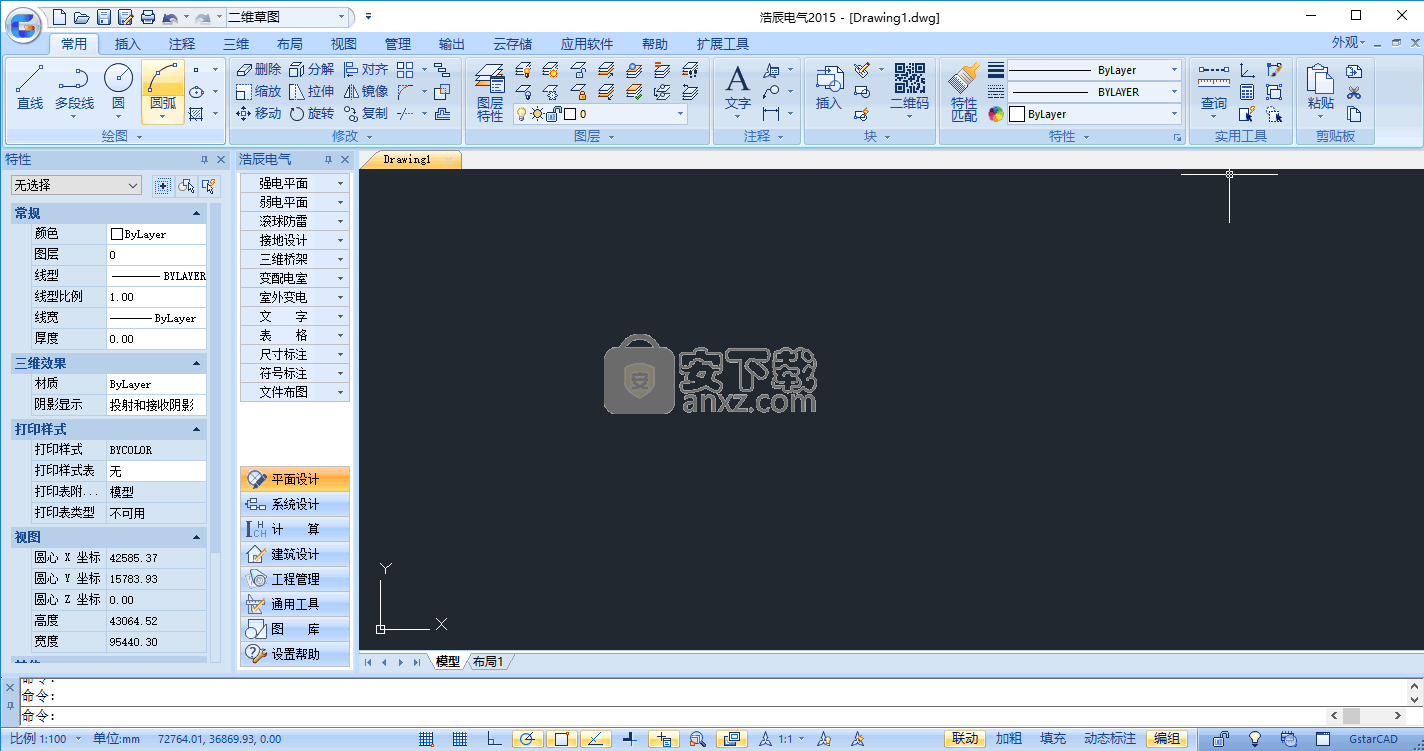
新版功能
专业、全面的计算
全新的平均照度计算,可以快速拾取多层建筑图,读取每个房间的面积和高度,批量修改和编辑能同时对多个房间赋值灯具和光源参数。可选现行值或目标值一键计算,快速生成计算书并把结果返回到图中,生成布置效果图。
提供负荷计算、短路电流计算等众多的电气计算模块 ,适合多种工程需要;提供了最新的国家标准规范和标准图集。
读取平面图自动生成强电系统
强电系统提供多种回路方案,可快速绘制动力及照明系统图、干线系统图、配电箱展开图。平面图和系统图互相关联,自动化设计功能可以读取强电平面中的配电箱及回路信息,自动生成动力及照明系统图。
各种设置集中管理,优化结构
全新的图层工具,可以对电气图层进行个性化管理。强电平面、弱电平面、强电系统设置均集成到一个界面中,优化结构,方便设置。桥架可以根据需要自定义桥架用途,不同用途的桥架图层颜色、线型均可分别设置。
安装步骤
1、下载并打开安装数据包
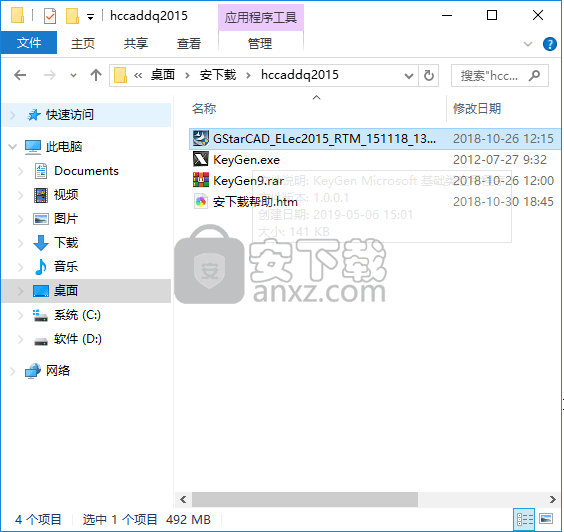
2、双击应用程序,进入安装界面
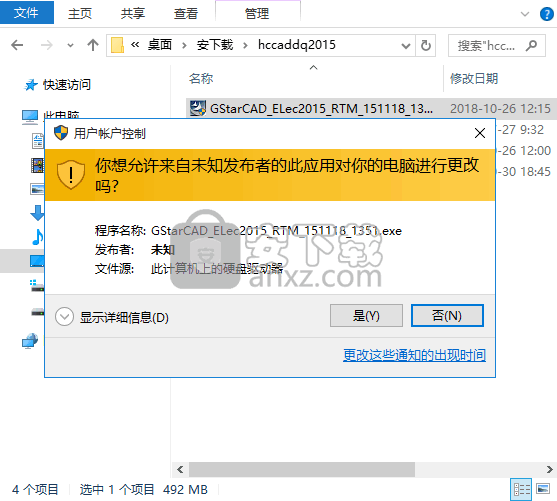
3、点击阅读安装许可协议,点击并勾选我同意安装许可协议按钮,点击下一步按钮
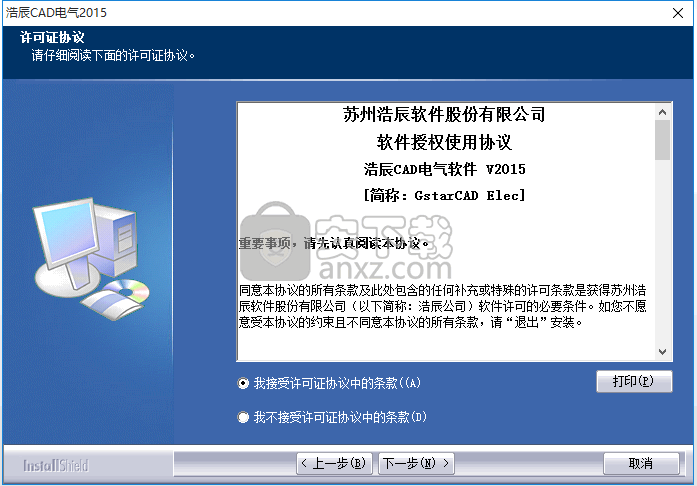
4、点击浏览按钮,选择安装应用程序文件夹,选择安装路径,然后点击下一步
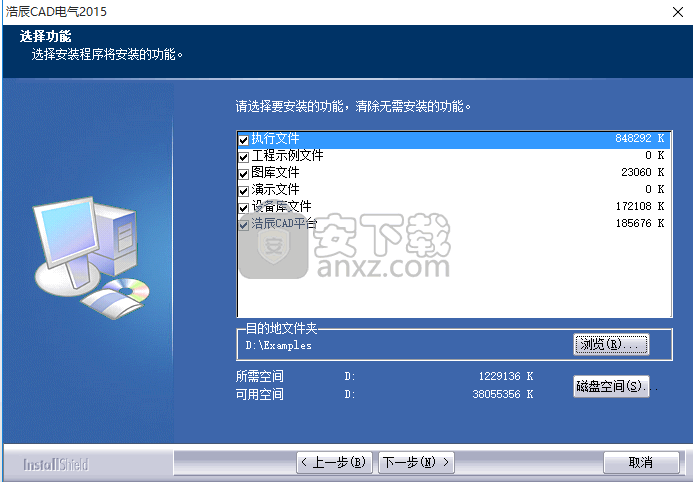
5、点击浏览按钮选择安装文件夹创建名称,可以输入更改文件夹名称,然后点击下一步按钮
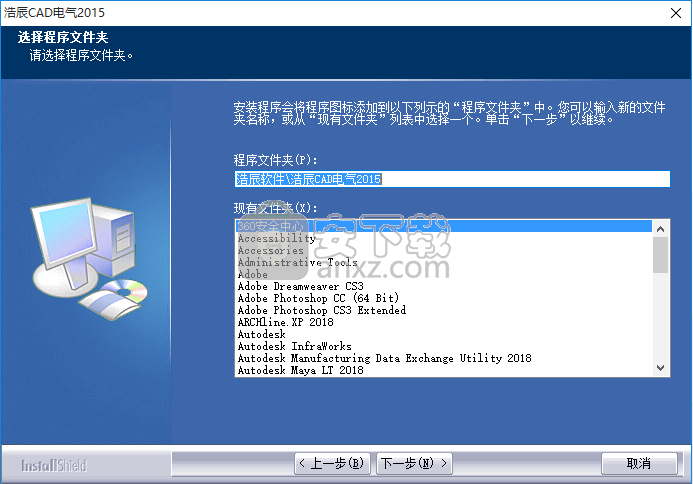
6、等待安装进度条加载完成
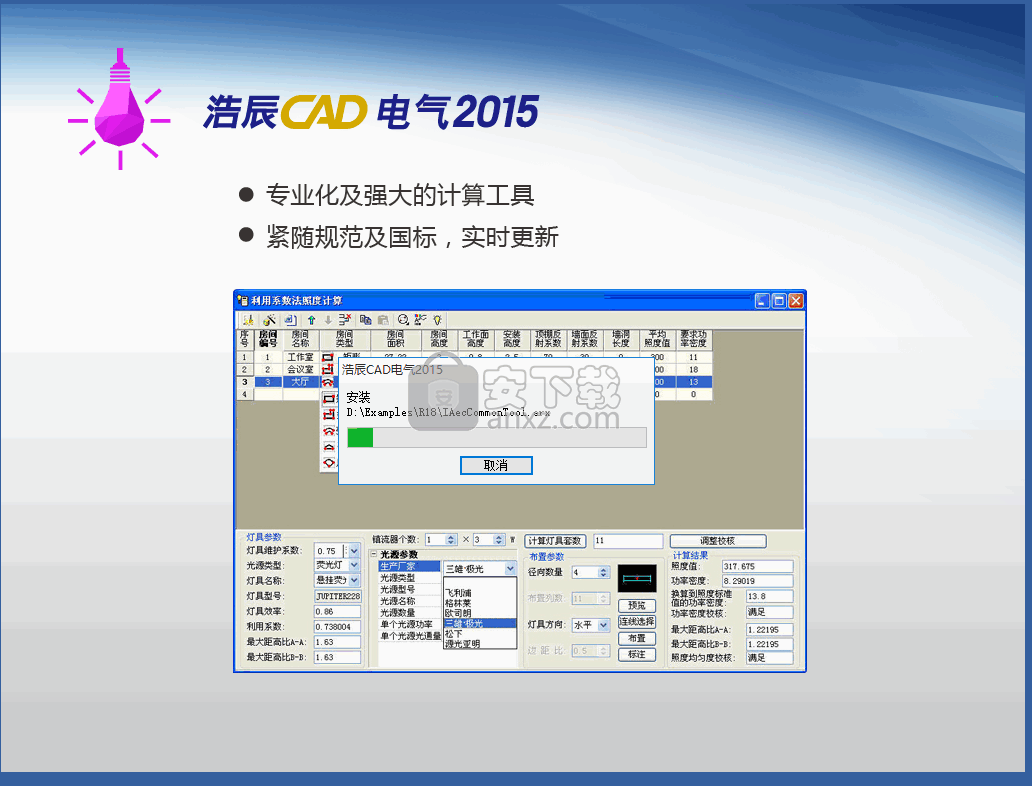
7、弹出完成安装界面,点击“完成”按钮即可
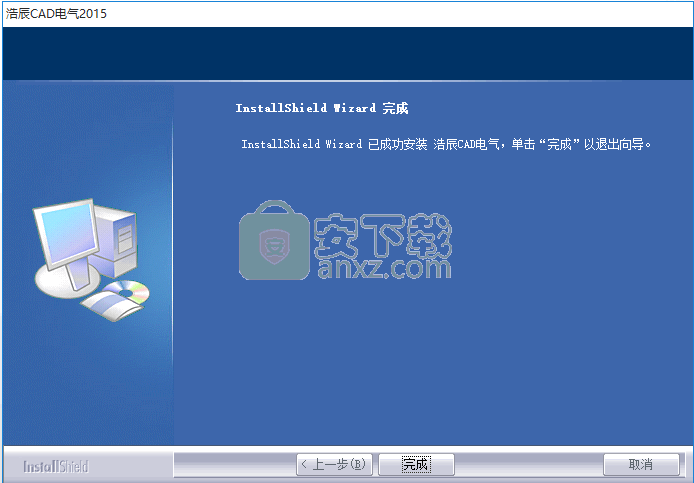
方法
1、安装完成后,打开安装数据包,知道程序
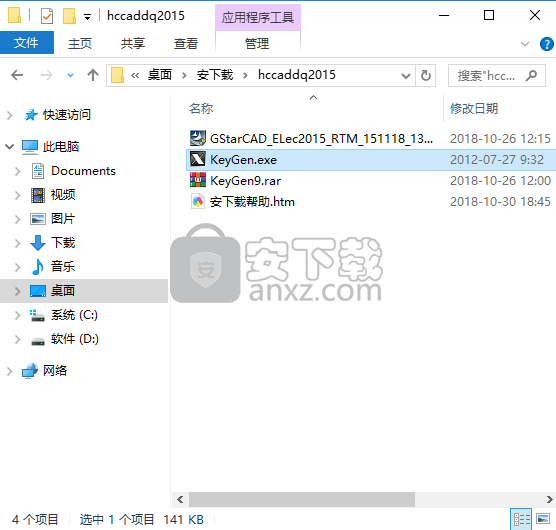
2、双击运行程序
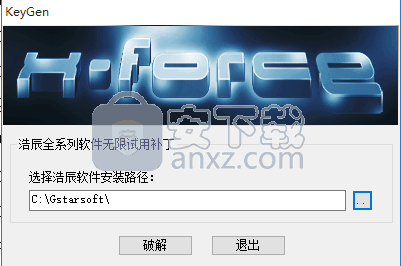
3、点击浏览按钮,找到应用程序安装路径,点击按钮即可
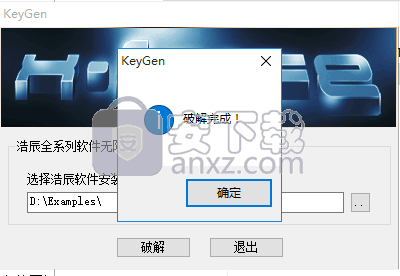
4、从桌面打开应用程序,弹出程序组件设置界面,可以根据自己的需要进行设置,点击确认按钮即可
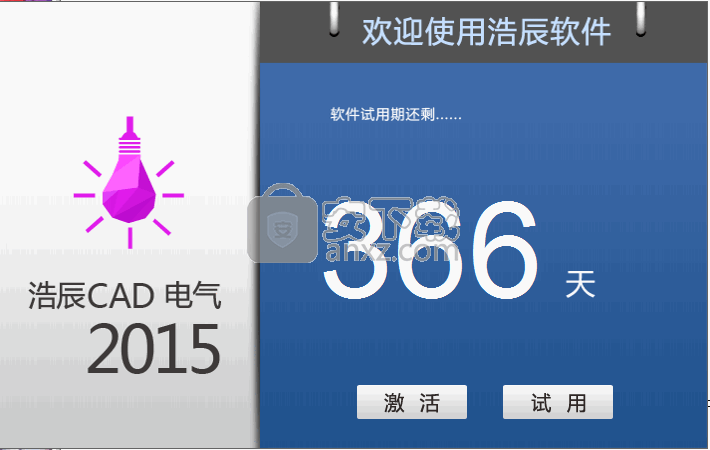
5、弹出试用期限,程序免费试用365天,当试用期结束后,重新使用补丁再一次即可,可以重复
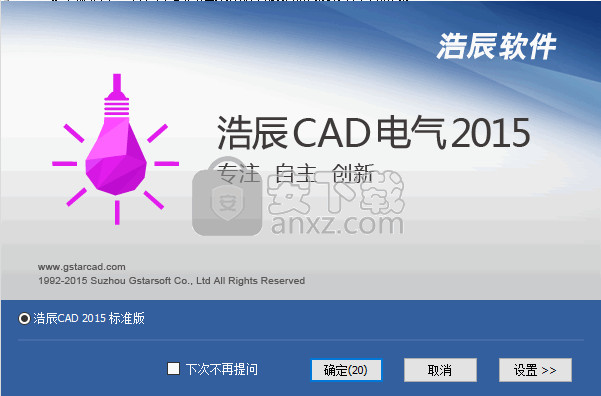
6、选择打开的应用程序连接
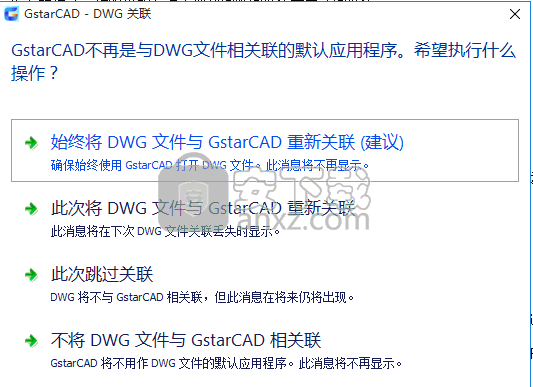
7、弹出程序主界面后,即可享受的应用程序
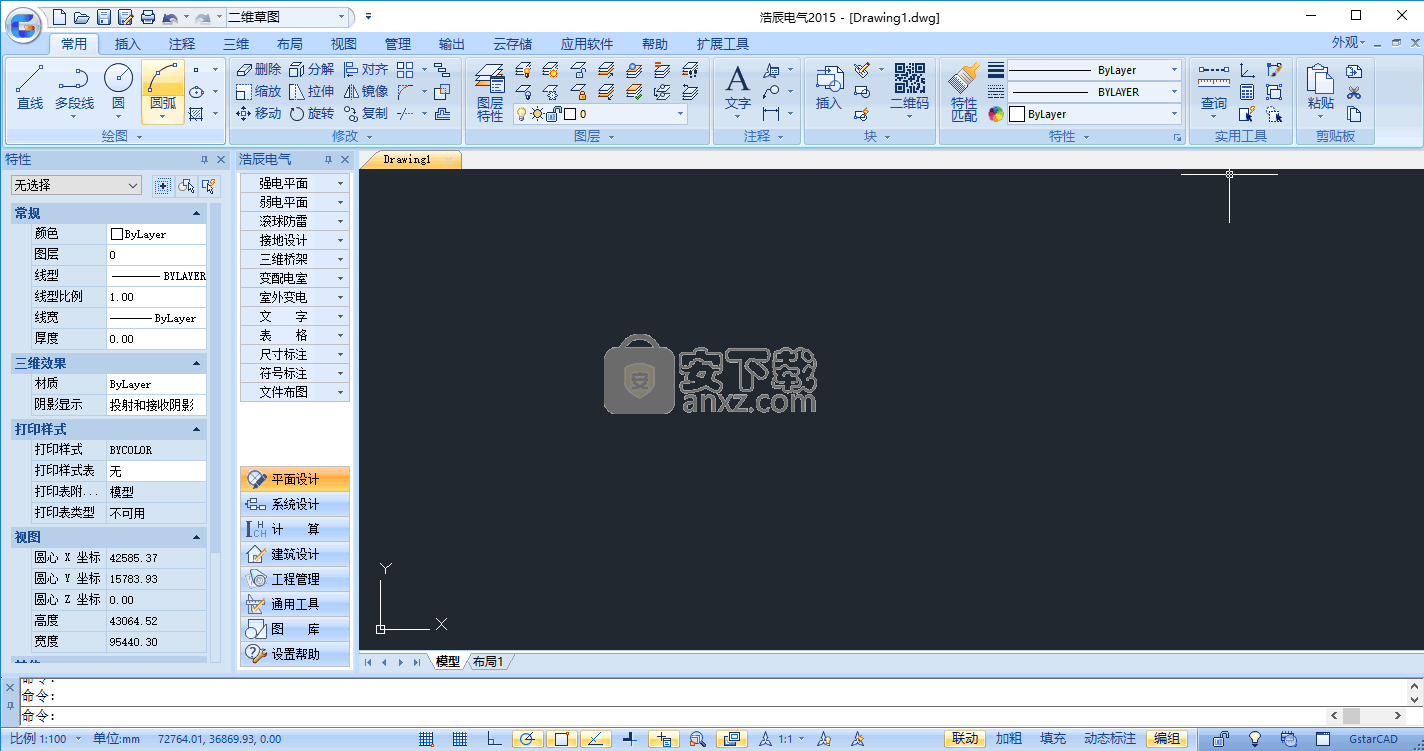
温馨提示:程序免费试用365天,当试用期结束后,重新使用补丁在一次即可
使用方法
在自由缩放前需要先绘制好两个封闭的四边形:
源参考框和目标参考框,软件将通过计算和匹配两个四边形的形状来对图形进行缩放。
执行缩放命令并选择对象后,输入F回车可进入自由缩放分支,选中事先绘制好的两个参考框就可以完成操作。
如果需要复制一份,可在选择源参考框后输入C回车,然后再选择目标参考框。
操作流程:
执行此命令后如果没有选择对象则提示:选择对象:
选择对象后出现下面的提示:
指定基点或[矩形缩放(R)\自由缩放(F)]:
如果直接指定基点,则自动执行不等比缩放,后续提示如下:
指定X轴比例因子或 [复制(C)/参照(R)] <1.0000>:
如果直接输入比例值后回车,继续提示输入Y轴比例。
如输入C,则直接在原地将图形复制一份,将对复制对象进行缩放。
如选择参照,则提示:
指定参照长度 <1.0000>:
指定新的长度或 [点(P)] <1.0000>:
该步骤计算出的比例只用于X轴缩放。
指定Y轴比例因子<1> [参照(R)] <1.0000>:
可直接输入Y轴比例,也可以输入R,利用图中参照图形尺寸获取Y轴比例。
如果输入R采用矩形缩放,则提示如下:
指定第一个角点:
用户可输入坐标或直接在图纸上拾取一点作为矩形的第一个角点,确定第一点后会提示:
指定另一个角点或 [复制(C) /尺寸(D)]:
用户可以通过输入坐标或图纸单击确定矩形另一角交点的坐标,直接完成缩放。
如输入C,则直接在原地将图形复制一份,将对复制对象进行缩放。
如输入D,则提示输入矩形的长度和宽度,并确定方向。
指定矩形的长度 <10.0000>:
指定矩形的宽度 <10.0000>:
设置好矩形尺寸后,选定图形长宽被缩放到与矩形匹配。
如果用自由缩放,用户需要提前绘制两个封闭的四边形,一个作为源参考框,一个作为目标参考框,用户输入F回车后命令行提示:
请选择源参考框:
用户单击选择选择一个封闭四边形。如果选择图形不满足要求命令行会输出相关提示:请选择一个四个顶点不共线的封闭多段线
如果选择的四边形满足条件,则继续提示:
参考框或[复制(C)]:
如果输入C,则复制一份,并对复制的图形进行缩放。
拾取目标参考框满足条件的话,直接进行缩放,如果不满足要求命令行会输出相关提示:请选择一个四个顶点不共线的封闭多段线。
用户可以选择要保存或恢复的配置项,这些项目包括界面设置、使用习惯设置、图形定义文件(字体、线型、填充等)、打印设置以及其他设置
选项。“选项”对话框中软件环境相关的设置,例如背景颜色、十字光标长度等等。一些与当前文件相关的变量是不会保存的,例如“圆和圆弧的平滑度”(VIEWRES)。
界面设置。保存当前的界面文件(*.cuix)别名文件。保存别名文件(*.pgp)
打印机支持文件。包括打印机配置文件(*.pc3)、打印样式表文件(*.ctb,*.stb)等与打印相关的文件。
自定义填充图案。填充图案文件*.pat文件,如果自己没有添加过填充图案的话,可以不用备份。
工具选项板。工具选项板中添加的数据,如果没有往工具选项板添加过数据可以不用备份。
图形样板文件。指定模板目录下的模板文件(*.dwt)。
自定义字体和形。Fonts目录下及其他指定搜索路径下的字体文件。字体文件比较大,如果添加的字体比较多的话,备份时间会比较长。
自定义线型。备份浩辰CAD软件支持目录下的gcad.lin和gcadiso.lin文件。在浩辰CAD中可以加载任意目录下的线型,如果并未将自定义线型添加到gcad.lin和gcadiso.lin,也可以不用备份。
字体映射文件。如果没有单独编辑过字体映射文件:gcad.fmp,可以不必备份。
恢复配置
如果本机重新安装了软件或在其他电脑上需要使用之前保存的配置,可以选择恢复配置。
恢复配置时选项与保存一样,可以选择从网盘或本地恢复,也可以选择要恢复的配置项。
恢复配置与安装软件一样,因为需要写注册表和本地磁盘,需要有管理员权限,
因此在恢复配置前会提示恢复配置有一定风险,这个风险主要跟当前的用户权限和系统和网络状况有关系。
恢复用户配置时,会弹出提示授与管理员权限。XP用户请注意,不要选中“保护我的计算机和数据不受未授权程序的活动影响”,
在恢复配置的过程中,需要覆盖浩辰CAD当前的一些配置和文件,
因此会提示让关闭所有正在运行的浩辰CAD,等提示恢复完毕后可以重新启动浩辰CAD
发布提供了一种简单的方法来创建图纸图形集或电子图形集。
创建单页或多页图形集以发布到一个单独的多页DWF 文件或一个打印设备。
图形发布
将多个文件发布到一个单独的多页DWF 文件或一个打印设备,以保存或打印。
在选择文件加入到发布文件列表后,将在列表中显示图纸名和页面设置。
其中,图纸名指的是要打印的图形的名称,由用虚线 (-) 连接的图形名和布局名组成。
如果选中了“添加图纸时包含模型选项卡”,则只包含“模型选项卡”。
可以通过在快捷菜单上单击“复制所选图纸”复制图纸。
可以通过在快捷菜单上单击“重命名图纸”更改“图纸名”中显示的名称。
在单个 DWF 文件中,图纸名必须唯一。 快捷菜单也提供了从列表中删除所有图纸的选项。
将用于发布的图纸(可对其进行组合、重排序、重命名、复制和保存)指定为多页图形集。
在添加文件到图纸列表的过程中,可设置同时添加图纸文件的模型选项卡和布局选项卡文件,也可只添加图纸文件的其中一种选项卡文件。
也可从文件夹中指定要加载的图形集说明(.DSD)文件,并将加载的新图纸文件附加到当前列表中。
同时,还可以指定的名称将当前列表中的图纸文件保存为图形集说明文件(.DSD)。
DSD 文件用于说明这些图形文件列表以及其中的选定布局列表。
发布到页面设置中指定的绘图仪。
表明将使用页面设置中为每张图纸指定的输出设备。
发布到DWF
表示图纸集将发布为 DWF 文件。将发布到文件列表中的图纸文件生成并保存一个多页或单页 DWF 文件。
同时,还可设置输出 DWF 文件的类型为单页还是多页,指定输出的 DWF 文件的保存路径
人气软件
-

理正勘察CAD 8.5pb2 153.65 MB
/简体中文 -

浩辰CAD 2020(GstarCAD2020) 32/64位 227.88 MB
/简体中文 -

CAXA CAD 2020 885.0 MB
/简体中文 -

天正建筑完整图库 103 MB
/简体中文 -

Bentley Acute3D Viewer 32.0 MB
/英文 -

草图大师2020中文 215.88 MB
/简体中文 -

vray for 3dmax 2018(vray渲染器 3.6) 318.19 MB
/简体中文 -

cnckad 32位/64位 2181 MB
/简体中文 -

Mastercam X9中文 1485 MB
/简体中文 -

BodyPaint 3D R18中文 6861 MB
/简体中文


 lumion11.0中文(建筑渲染软件) 11.0
lumion11.0中文(建筑渲染软件) 11.0  广联达CAD快速看图 6.0.0.93
广联达CAD快速看图 6.0.0.93  Blockbench(3D模型设计) v4.7.4
Blockbench(3D模型设计) v4.7.4  DATAKIT crossmanager 2018.2中文 32位/64位 附破解教程
DATAKIT crossmanager 2018.2中文 32位/64位 附破解教程  DesignCAD 3D Max(3D建模和2D制图软件) v24.0 免费版
DesignCAD 3D Max(3D建模和2D制图软件) v24.0 免费版  simlab composer 7 v7.1.0 附安装程序
simlab composer 7 v7.1.0 附安装程序  houdini13 v13.0.198.21 64 位最新版
houdini13 v13.0.198.21 64 位最新版 















